在Windows 10操作系统中,LSP(Layered Service Provider)签署协议异常可能会导致网络连接问题,如无法访问某些网站、频繁的网络中断或者浏览器被重定向到恶意网页等。LSP是Windows套接字(Winsock)的一种扩展机制,允许第三方软件在网络数据的传输过程中插入自己的处理逻辑。然而,这种机制有时会被恶意软件利用,通过修改LSP设置来进行网络劫持或数据窃取。针对这些问题,本文将介绍几种在Windows 10中修复LSP签署协议异常的方法。
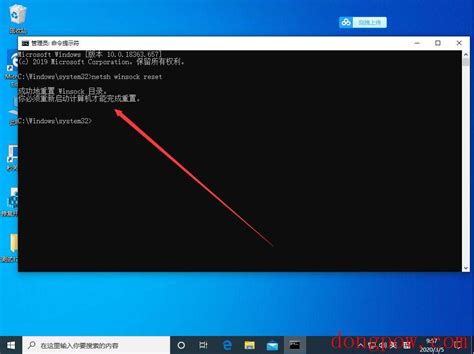
重置网络设置是一种简单有效的解决方法,可以恢复LSP协议到默认状态。以下是具体步骤:

1. 打开“设置”应用程序:点击任务栏上的“开始”按钮,选择“设置”。

2. 选择“网络和Internet”选项:在“设置”窗口中,找到并点击“网络和Internet”选项。

3. 进入“状态”页面:在左侧菜单中选择“状态”。

4. 点击“网络重置”:滚动到页面底部,找到并点击“网络重置”选项。
5. 确认重置操作:在弹出的窗口中,点击“重置”按钮,确认重置操作。
6. 重启计算机:重置完成后,重启计算机以应用更改。
重启后,LSP协议应该已经恢复到默认状态,网络连接问题可能会得到解决。
如果重置网络设置没有解决问题,可以尝试使用命令提示符来修复LSP协议。以下是具体步骤:
1. 打开命令提示符(管理员):按下Win + X键,选择“命令提示符(管理员)”。
2. 输入修复命令:在命令提示符窗口中,输入以下命令并按下回车键:
```shell
netsh winsock reset
```
3. 等待命令执行完成:该命令将重置Winsock目录并恢复LSP协议到默认状态。等待命令执行完成。
4. 重启计算机:命令执行完成后,重启计算机以应用更改。
某些第三方软件可能会修改LSP设置,导致网络问题。卸载这些软件可能有助于解决LSP协议异常。以下是具体步骤:
1. 打开“控制面板”:点击任务栏上的“开始”按钮,选择“控制面板”。
2. 选择“程序”:在“控制面板”窗口中,找到并点击“程序”。
3. 进入“程序和功能”窗口:点击“程序和功能”选项。
4. 找到并卸载可能引起异常的第三方软件:在“程序和功能”窗口中,找到可能与LSP协议相关的第三方软件。右键点击该软件,选择“卸载”。
5. 按照卸载向导完成卸载:按照卸载向导的指示完成卸载过程。
6. 重启计算机:卸载完成后,重启计算机以应用更改。
网络驱动程序的问题也可能导致LSP协议异常。更新或重新安装网络驱动程序可能有助于解决问题。以下是具体步骤:
1. 打开设备管理器:按下Win + X键,选择“设备管理器”。
2. 展开“网络适配器”选项:在设备管理器窗口中,找到并展开“网络适配器”选项。
3. 选择网络适配器并更新驱动程序:右键点击网络适配器,选择“更新驱动程序”。按照向导的指示完成驱动程序更新。
或者,你也可以选择“卸载设备”,然后重启计算机。系统会自动重新安装网络驱动程序。
4. 检查LSP协议是否恢复正常:重启后,检查LSP协议是否恢复正常,网络连接是否稳定。
如果上述方法都没有解决问题,可以考虑使用LSP修复工具。一些安全软件(如360安全卫士、金山毒霸等)提供了LSP修复工具,可以一键修复LSP协议异常。以下是使用360安全卫士LSP修复工具的步骤:
1. 打开360安全卫士:安装并打开360安全卫士。
2. 选择“功能大全”:在360安全卫士的主界面中,找到并点击“功能大全”。
3. 找到并点击“LSP修复”:在“功能大全”窗口中,找到并点击“LSP修复”工具。
4. 一键修复LSP协议:按照提示,点击“一键修复”按钮,等待修复完成。
1. 备份重要数据:在进行任何修复操作之前,建议备份重要数据以防意外丢失。
2. 避免安装不明软件:尽量避免安装来源不明的软件,以减少LSP协议被恶意修改的风险。
3. 定期更新系统和驱动程序:定期更新Windows系统和网络驱动程序,以确保系统的安全性和稳定性。
4. 使用安全软件:安装并更新可靠的安全软件,如杀毒软件、防火墙等,以保护系统免受恶意软件的攻击。
通过以上方法,你应该能够修复Windows 10中的LSP签署协议异常问题,恢复稳定的网络连接。如果问题仍然存在,建议联系专业的技术支持以获取进一步的帮助。
89.53M欧洲卡车模拟器3游戏
88.19M长风视频app免费版
85.65M酷安客户端v13.0.1去广告版
66.62M酷漫屋下拉式免费漫画
60.17M妙语星河app
72.04M冷颜框架3.0防闪版本
65.53M梵音瑜伽app
73.48M防御矩阵异形入侵
62.27MMadOut2 BCO
10.62M终身教育平台
本站所有软件来自互联网,版权归原著所有。如有侵权,敬请来信告知 ,我们将及时删除。 琼ICP备2024021917号-12